Introduzione a Copilot nei flussi cloud
Copilot nei flussi cloud ti consente di creare automazione che aiuta a semplificare il flusso di lavoro attraverso espressioni in linguaggio naturale facili e veloci. Puoi creare un flusso descrivendo ciò di cui hai bisogno attraverso più passaggi di conversazione.
Copilota per i flussi cloud può eseguire le seguenti azioni:
- Comprendere il tuo intento e creare un flusso basato sulla richiesta dello scenario che fornisci.
- Configura automaticamente le connessioni per tuo conto per portarti a un'automazione funzionante il prima possibile.
- Applicare i parametri necessari nel flusso in base alla tua richiesta.
- Rispondere alle tue richieste di apportare modifiche al tuo flusso, ad esempio azioni di aggiornamento e azioni di sostituzione.
- Rispondere alle domande sul flusso e sul prodotto. Ad esempio, puoi porre domande a Copilot sul tuo flusso, ad esempio Cosa fa il mio flusso? per ottenere un riepilogo di ciò che fa il flusso. Puoi anche porre domande sul prodotto Copilot, ad esempio Come posso accedere ai flussi secondari? e Come posso accedere alle licenze?.
- Suggerisci una descrizione per il flusso quando si modificano i dettagli del flusso.
Importante
- Copilot è una nuova tecnologia ancora in fase di sviluppo. È ottimizzato per l'uso con la lingua inglese e ha un supporto limitato con altre lingue. Pertanto, parti di esso potrebbero apparire in inglese anziché nella tua lingua preferita.
- Questa funzionalità è alimentata dal Servizio OpenAI di Azure.
- Maggiori informazioni: Domande frequenti sull'intelligenza artificiale responsabile per Power Automate, Domande frequenti sull'intelligenza artificiale responsabile per Copilot nei flussi cloud, Domande frequenti sulla sicurezza e la privacy dei dati di Copilot in Microsoft Power Platform
Disponibilità per regione
Avrai bisogno di un ambiente Power Platform nelle seguenti regioni in cui utilizzare Copilot nei flussi cloud di Power Automate.
| Area geografica | Disponibilità di Copilot |
|---|---|
| Regione di anteprima | Copilot è abilitato per impostazione predefinita all'inizio di ottobre 2023, a meno che un amministratore non lo disattivi. |
| Aree geografiche con GPU del copilota (Stati Uniti, Australia, Regno Unito, India) | Copilot è abilitato per impostazione predefinita, a meno che un amministratore non lo disattivi. |
| Europa e tutte le altre aree geografiche, incluse Francia e Canada, ad eccezione dei cloud sovrani | Copilot è abilitato nell'area geografica Europa (che utilizza GPU di Svezia e Svizzera) per impostazione predefinita, a meno che gli amministratori non disattivino manualmente le impostazioni di condivisione dei dati tra aree geografiche dall'interfaccia di amministrazione di Power Platform. Ulteriori informazioni: Abilitare i copiloti e le funzionalità di intelligenza artificiale generativa |
| Utenti cloud sovrani e account di servizio Microsoft personali (MSA) | Gli utenti MSA o gli utenti del cloud sovrano non possono accedere alle funzionalità dei copiloti. È necessario utilizzare un ID organizzazione e trovarsi in un'area cloud non sovrana. |
Nota
Se il tuo ambiente si trova nell'area geografica elencata in precedenza e continui a non vedere l'esperienza Copilot nei flussi cloud, contatta il tuo amministratore. Un amministratore può attivare e disattivare la funzionalità di Copilot nell'interfaccia di amministrazione Power Platform. In alcune aree geografiche al di fuori di Stati Uniti, Australia e Regno Unito, un amministratore deve attivare le chiamate incrociate per abilitare Copilot.
Ulteriori informazioni: Disponibilità per area geografica
Creare un flusso usando la finestra di progettazione di flussi cloud con Copilot
Segui questi passaggi per creare un flusso usando la finestra di progettazione di flussi cloud con Copilot.
Accedi a Power Automate.
Nel menu di spostamento a sinistra, seleziona Home e inizia a descrivere il tuo scenario.
Prima della conversazione (anteprima) fornisce un nuovo modo di interagire con Copilot in Power Automate. Puoi accedere a questa esperienza dalla home page selezionando Chatta con Copilot sulla mia idea o uno qualsiasi degli elementi predefiniti sopra il campo di input.
In alternativa, puoi continuare a interagire con Copilot digitando ciò che desideri che venga eseguito dal flusso. Puoi anche selezionare una delle descrizioni del flusso suggerite generate dall'intelligenza artificiale in base all'immissione manuale del prompt.
Per imparare a scrivere un buon prompt, vai a Come scrivere un buon prompt in questo articolo.
Quando sei pronto a procedere, seleziona Genera.
Se inserisci manualmente un prompt ed è vago, Copilot ti aiuta a crearlo fino al completamento. Puoi utilizzare questa fase del processo di creazione del flusso per porre domande o descrivere ulteriormente cosa vorresti ottenere con la tua automazione.
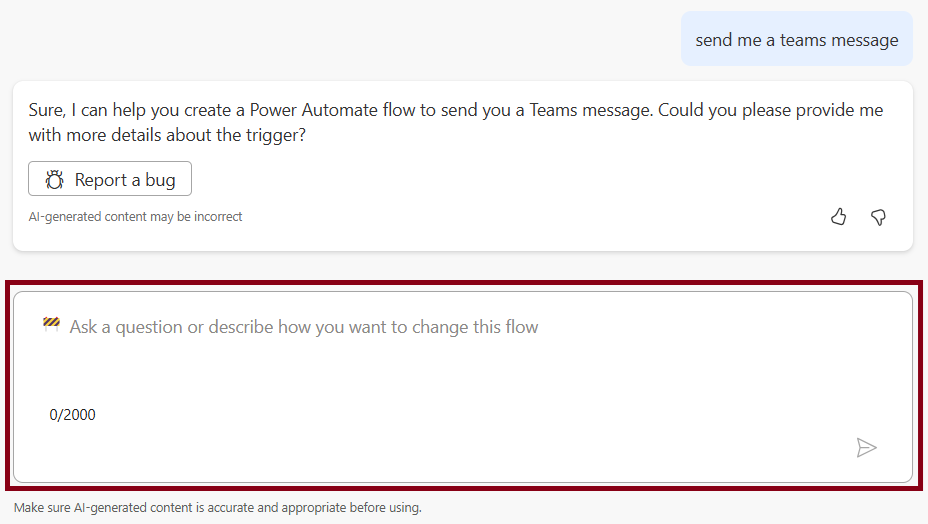
Copilot inizia a descrivere la struttura del flusso, che genera in base ai tuoi prompt. Seleziona Avanti per procedere e verificare che tutte le connessioni che fanno parte del flusso siano configurate correttamente.
Per finalizzare il tuo flusso, configura le impostazioni necessarie.
Seleziona Crea flusso.
La finestra di progettazione di flussi cloud con Copilot si apre con il flusso.
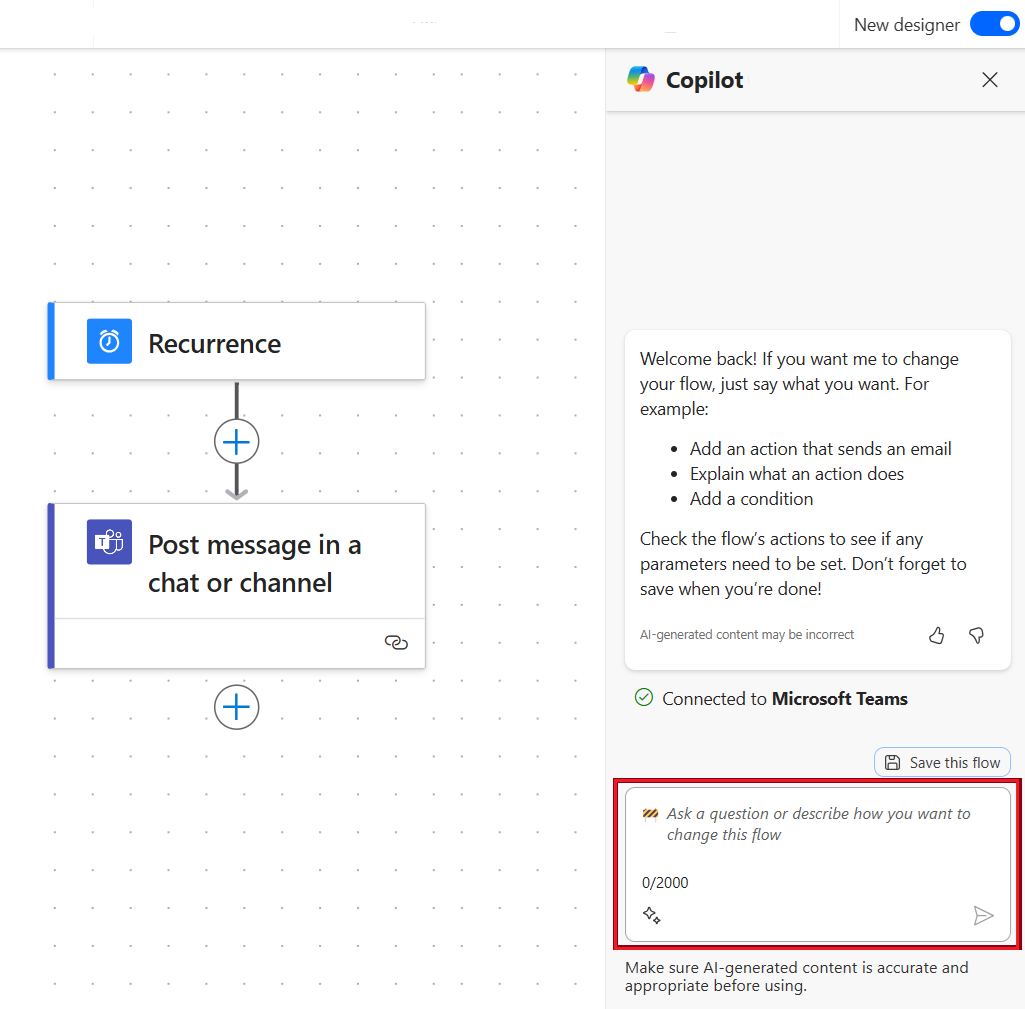
Nel riquadro a destra, segui i suggerimenti di Copilot per completare la configurazione del flusso, porre domande o apportare modifiche al flusso utilizzando Modifica con Copilot.
Quando il flusso è completo, seleziona Salva questo flusso.
Una volta salvato il flusso, ti consigliamo di testarlo. Per farlo, seleziona Test nell'angolo in alto a destra.
Risolvere i problemi in Copilot
La nuova funzionalità di risoluzione dei problemi di Copilot può aiutarti a identificare e risolvere gli errori che potrebbero verificarsi durante il test dei flussi cloud o durante la revisione della cronologia di esecuzione del flusso. Puoi utilizzare questa funzionalità Copilot quando è abilitata la nuova esperienza di progettazione.
Per ulteriori informazioni, vai a Risoluzione dei problemi in Copilot.
Come scrivere un buon prompt
Scrivere buoni prompt include molto di più che essere specifici con la tua richiesta o dire come vuoi che i tuoi risultati vengano visualizzati. Copilot ti consente di provare diverse varianti di prompt per aiutarti a valutare cosa funziona meglio. Se i risultati iniziali non sono quelli che stai cercando, prova a modificare il prompt ed eseguirlo di nuovo.
- Per risultati migliori e più accurati, fornisci i prompt nel formato Quando si verifica X, esegui Y.
- Il più specifico possibile. Invece di un prompt generico come, Voglio elaborare un'e-mail, prova invece questo prompt: Quando arriva un'e-mail, voglio pubblicare l'oggetto del messaggio di posta elettronica al canale generale di Teams "Contoso".
- Se possibile, menziona il connettore nel tuo prompt. Ad esempio, includi Outlook, Teams, Moduli o altro.
- Prova a modificare il tuo prompt per perfezionare ulteriormente.
Per informazioni più generali sulla scrittura di prompt con l'IA generativa, vai a L'arte del prompt: come ottenere il meglio dall'IA generativa.
Esempi di interazioni con Copilot
Questa sezione descrive alcuni scenari di esempio su come interagire con Copilot.
| Dalla home page o Descrivilo per progettarlo | Canvas interno |
|---|---|
| Quando arriva un'e-mail da contoso@gmail.com, pubblica in Teams. | |
| Quando viene creato un nuovo elemento in SharePoint inviami una notifica mobile. |
Suggerimento
Per ulteriori esempi che puoi provare, vai alla raccolta di prompt nella Raccolta delle soluzioni di esempio.
Modifica un flusso usando la finestra di progettazione con le funzionalità dei copiloti
Oltre a utilizzare Copilot per creare un flusso iniziale, puoi anche modificare o completare i flussi esistenti.
Accedi a Power Automate.
Nel riquadro di spostamento, seleziona Flussi personali.
Trova il flusso, quindi seleziona i puntini di sospensione verticali (⋮) e quindi seleziona Modifica.
In alternativa, accedi alla finestra di progettazione di flussi cloud con le funzionalità dei copiloti dalla pagina Dettagli del flusso esistente selezionando il nome del flusso in Flussi personali>Modifica.
Il flusso si apre con il riquadro Copilot sul lato. Ora puoi modificare il flusso utilizzando la finestra di progettazione con le funzionalità dei copiloti. Prova a digitare le seguenti istruzioni:
- Elimina azione X
- Desidero inviare un'e-mail alla fine del flusso con oggetto uguale al nome del file SharePoint.
- Invece dell'e-mail, voglio pubblicare un messaggio sul canale Teams.
- Controlla se ciascuno degli articoli SharePoint restituiti ha un titolo uguale a "USB" e, in tal caso, invia un'e-mail.
Domande frequenti
Usa questa sezione per trovare le risposte alle domande frequenti.
Perché non vedo la finestra di progettazione di flussi cloud con Copilot nella mia esperienza Power Automate?
- Controlla se l'ambiente che stai utilizzando è nella regione disponibile del copilota nella tabella nella sezione Disponibilità per regione di questo articolo. L'amministratore di Microsoft Power Platform può aiutare a esaminare e verificare l'area.
- Chiedi al tuo amministratore se ha richiesto al supporto Microsoft di disabilitare Copilot, se l'area geografica ha Copilot abilitato per impostazione predefinita.
- Chiedi al tuo amministratore se ha abilitato Copilot attivando Consenti lo spostamento dei dati per le funzionalità di intelligenza artificiale generativa dall'interfaccia di amministrazione di Power Platform. Per saperne di più, vai a Abilita copiloti e funzionalità di intelligenza artificiale generativa.
Come abilitare Copilot?
Se non ti trovi nell'area geografica elencata nella tabella nella sezione Disponibilità per area geografica dove Copilot è abilitato per impostazione predefinita, il tuo amministratore può abilitare Copilot per un ambiente dall'interfaccia di amministrazione di Power Platform acconsentendo allo spostamento dei dati. Per saperne di più, vai a Abilita copiloti e funzionalità di intelligenza artificiale generativa.
Come disabilito Copilot nella finestra di progettazione dei flussi cloud?
Fai riferimento alla tabella nella sezione Disponibilità per area geografica di questo articolo. Se non ti trovi nell'area geografica con GPU (infrastruttura per supportare Copilot), puoi disattivare le impostazioni di condivisione dei dati tra aree geografiche dall'interfaccia di amministrazione di Power Platform. Tuttavia, se ti trovi in un'area con GPU native con Copilot attivato per impostazione predefinita, puoi disabilitare Copilot per il tuo tenant contattando il supporto tecnico Microsoft. Puoi disabilitare e riabilitare facilmente a livello di tenant utilizzando uno script di PowerShell.
In che cosa si differenzia Copilot in flussi cloud dal modello di generazione di testo in AI Builder?
Copilot in flussi cloud è progettato per aiutarti a creare e modificare i flussi Power Automate semplicemente descrivendoli nel linguaggio di tutti i giorni, fornendo nel contempo indicazioni utili.
Il modello di generazione del testo in AI Builder ti consente di utilizzare il modello GPT direttamente nei tuoi flussi Power Automate e nelle tue app integrate Power Apps per vari scenari come riepilogo del testo, bozza risposte, classificare il testo e altro ancora.
Per saperne di più, vedi Panoramica del modello di generazione di testo (anteprima).
Quali sono i limiti della finestra di progettazione di flussi cloud con l'esperienza copilota?
Non puoi modificare i flussi nella finestra di progettazione di flussi cloud con l'esperienza Copilot se il flusso dispone di una delle seguenti funzionalità di flusso:
Un flusso API non aperto (formato di connessione precedente).
Suggerimento
Se è presente codice Peek su un'azione e se vedi il valore APIConnection invece di OpenAPIConnection nel campo Tipologia, si tratta di un flusso API non aperto.
Un flusso con un commento.
Un flusso contiene un trigger ibrido non supportato. I trigger ibridi non richiedono connessioni e vengono attivati manualmente dall'esterno di Power Automate. I trigger ibridi che non sono supportati sono:
- Quando un flusso viene eseguito da un processo aziendale (Dataverse).
- Per un messaggio selezionato (v2 Teams). Prevediamo di abilitarlo in tutto il mondo entro la fine di luglio.
- Messaggio di composizione di Teams (Teams). Prevediamo di abilitarlo in tutto il mondo entro la fine di luglio.
- Connettore di conformità Microsoft 365.
Un flusso contiene un trigger Power Apps V1.
Un flusso contiene Esegui una richiesta di insieme di modifiche (Dataverse).
Un flusso contiene un componente Power Pages.
Un flusso di soluzione che utilizza le connessioni invece di un riferimento alla connessione non è supportato. Ti consigliamo invece di utilizzare riferimento connessione.
- Suggerimenti per il completamento automatico tramite e-mail in Invia e-mail/pubblica messaggio in azioni Teams.
- Editor HTML nell'azione Invia e-mail.
- Copia/incolla con supporto Ambito, Condizione, Esegui fino alla creazione.
- Possibilità di rendere facoltativi i campi di attivazione manuale.
Non puoi utilizzare la finestra di progettazione di flussi cloud con Copilot se usi un account Microsoft personale. Ad esempio non puoi usare someone@live.com. Usa invece un account di lavoro o della scuola come someone@contoso.com.
La Copilot per flussi cloud supporta la lingua inglese solo per i modelli.
Sono presenti alcune funzionalità mancanti nella finestra di progettazione dei flussi cloud con funzionalità con copilota. Come si deve procedere?
Mentre continuiamo a innovare, stiamo introducendo una nuova finestra di progettazione accanto alla finestra di progettazione classica. Mentre la finestra di progettazione classica rimane preziosa, la nuova finestra di progettazione è la nostra direzione futura. Anche se la finestra di progettazione classica non è supportata a tempo indeterminato, la nuova finestra di progettazione sta gradualmente diventando l'interfaccia principale.
Se preferisci accedere a funzionalità non ancora disponibili nella nuova finestra di progettazione o riscontri limitazioni o problemi noti, puoi tornare temporaneamente alla finestra di progettazione classica. Per fare ciò, disattiva l'interruttore Nuova finestra di progettazione nel menu nella finestra di progettazione dei flussi cloud.
Perché ricevo questo errore "O.split(...).at non è una funzione" quando eseguo l'accesso?
La finestra di progettazione di Power Automate non supporta browser che hanno più di due (2) anni. Potresti visualizzare gli errori menzionati in precedenza o simili nella finestra di progettazione se la versione del tuo browser non è aggiornata. In genere è una buona idea aggiornare il browser alla versione più recente per evitare tali problemi.
Perché ricevo questo errore "Il nome del flusso fornito contiene caratteri non validi" quando importo un flusso in un nuovo tenant?
Si tratta di una lacuna temporanea, che puoi aggirare aggiungendo un parametro di query v3=false nel tuo URL.
Perché non vedo il contenuto dinamico da trigger come "Quando viene inviata una risposta" o perché il flusso inserisce automaticamente un ciclo non necessario?
Ciò potrebbe essere dovuto a un problema temporaneo per cui l'impostazione Dividi del trigger è disattivata. Se abiliti l'impostazione, il problema dovrebbe risolversi.
- Nel riquadro di configurazione dell'azione, seleziona la scheda Impostazioni.
- Nell'intestazione Dividi, sposta l'interruttore su Attivato.
Di quali licenze ho bisogno per accedere a Copilot nei flussi cloud Power Automate?
Per accedere e utilizzare Copilot, è necessaria una licenza Power Automate autonoma, una licenza Microsoft 365 prestabilita o una licenza PowerApps/Dynamics. Gli utenti MSA (@microsoft.com) senza un ID organizzazione non possono utilizzare l'esperienza.
Informazioni correlate
- Domande frequenti sull'intelligenza artificiale responsabile per Power Automate
- Domande frequenti per Copilot nei flussi cloud
- Domande frequenti per la sicurezza e la privacy dei dati di Copilot in Microsoft Power Platform
- Disponibilità della lingua per Power Platform
- Disponibilità geografica per Power Platform
- Training: Usare Copilot in Power Automate (modulo)